在Word中设置页眉和页脚是文档编辑过程中的一个重要环节,它不仅能够提升文档的专业度,还能帮助读者更好地理解文档结构和内容,以下是对设置页眉页脚的详细介绍:
1、基本设置
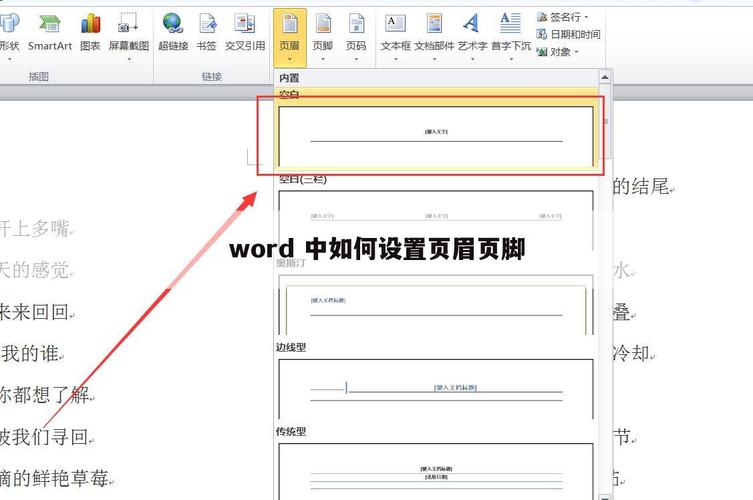
进入编辑状态:用户可以通过双击页眉或页脚区域直接进入编辑模式,或者通过点击“插入”菜单中的“页眉”或“页脚”选项来选择预设样式并开始编辑。
:在编辑状态下,用户可以输入文本、插入图片或使用文档工具栏上的其他功能来丰富页眉或页脚的内容。
退出编辑:完成编辑后,可以通过点击“关闭”按钮或按Esc键退出编辑状态。
2、分节设置
插入分节符:为了实现不同部分的页眉或页脚设置不同,需要在适当位置插入分节符,分节符可以在“布局”选项卡的“分隔符”下拉菜单中找到,通常选择“下一页”来开始新的一节。
取消链接:在新节的页眉或页脚编辑状态下,取消勾选“链接到前一节”,这样可以确保当前节的页眉或页脚设置不会受到上一节的影响。
3、特殊设置
首页不同:如果需要首页不显示页眉或页脚,可以在页眉或页脚工具栏中勾选“首页不同”,这样首页的页眉或页脚就不会与后续页面相同。
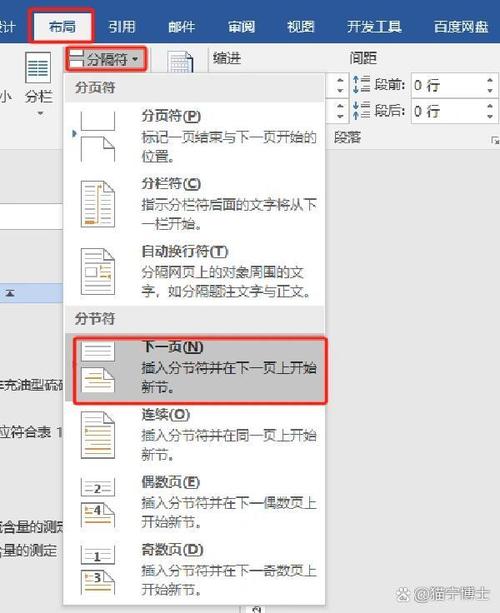
奇偶页不同:对于需要双面打印的文档,可以勾选“奇偶页不同”,这样奇数页和偶数页的页眉或页脚可以分别设置不同的内容。
4、页码设置
插入页码:在“插入”选项卡中选择“页码”位置和格式,然后点击“确定”插入页码,如果需要从特定数字开始编号,可以选择“设置页码格式”并调整起始编号。
更新域:如果文档内容发生变化导致页码错乱,可以全选文档后按F9键更新域,以纠正页码。
Word提供了多种方式来设置和管理页眉和页脚,包括基本的编辑、分节设置、特殊效果以及页码管理等,掌握这些技巧可以帮助用户创建更加专业和美观的文档。
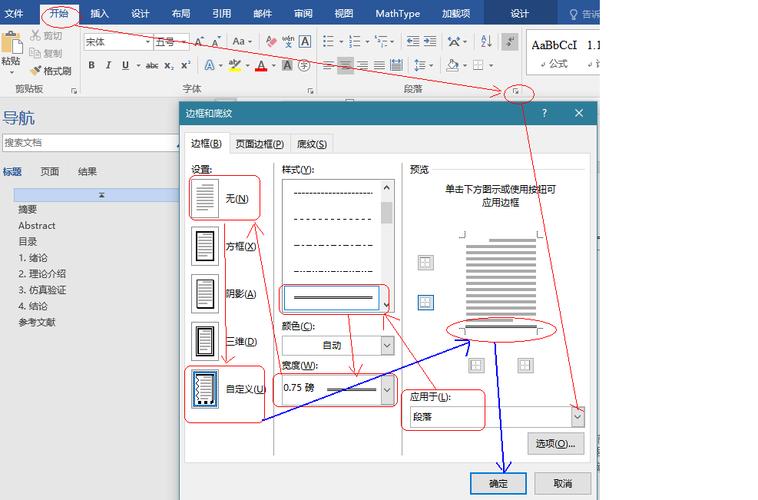









评论列表 (0)